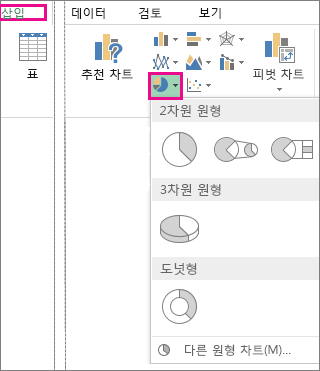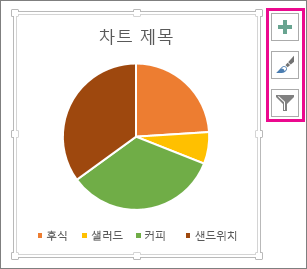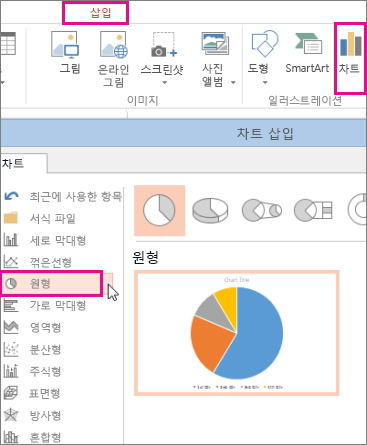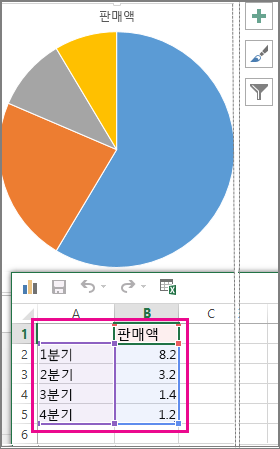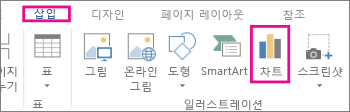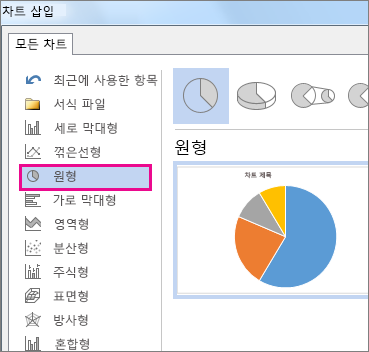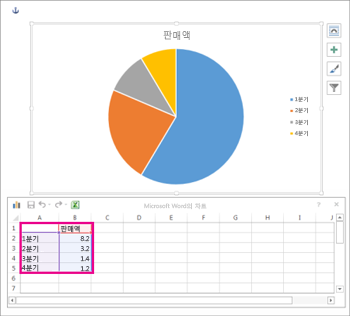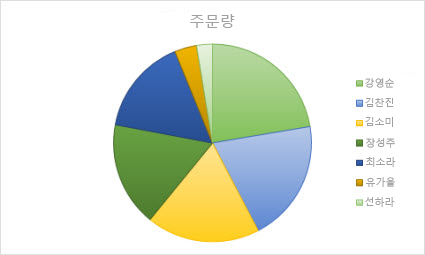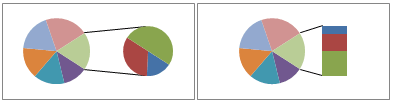원형 차트는 분기별 매출액과 같은 개별 분량이 총 연간 매출과 같은 전체 분량을 차지하는 부분을 표시하는 데 자주 사용됩니다.
프로그램 선택
(또는 원형 차트에 대해 자세히 알아보려면 아래로 건너뜁니다 .)
참고: 이 문서의 스크린샷은 Office 2016에서 촬영되었습니다. 이전 Office 버전을 사용하는 경우 환경이 약간 다를 수 있지만 단계는 동일합니다.
Excel
-
스프레드시트에서 원형 차트에 사용할 데이터를 선택합니다.
원형 차트 데이터를 정렬하는 방법에 대한 자세한 내용은 원형 차트의 데이터를 참조하세요.
-
삽입 > 원형 또는 도넛형 차트 삽입을 클릭한 다음, 원하는 차트를 선택합니다.
-
차트를 클릭한 다음 차트 옆의 아이콘을 클릭하여 다음과 같은 마무리 효과를 추가합니다.
-
차트의 색이나 스타일을 빠르게 변경하려면 차트 스타일
-
차트에 데이터를 표시하거나 숨기려면 차트 필터
팁: 원형 차트의 개별 슬라이스를 밖으로 끌어 시선을 집중시킬 수 있습니다.
PowerPoint
-
삽입 > 차트 > 원형을 클릭한 다음, 슬라이드에 추가할 차트를 선택합니다.
참고: 화면 크기를 줄이면 차트 단추가 더 작게 표시될 수 있습니다
-
스프레드시트가 나타나면 스프레드시트의 자리 표시자 데이터를 고유의 정보로 바꿉니다.
원형 차트 데이터를 정렬하는 방법에 대한 자세한 내용은 원형 차트의 데이터를 참조하세요.
-
작업을 마쳤으면 스프레드시트를 닫습니다.
-
차트를 클릭한 다음 차트 옆의 아이콘을 클릭하여 다음과 같은 마무리 효과를 추가합니다.
-
차트의 색이나 스타일을 빠르게 변경하려면 차트 스타일
-
차트에 데이터를 표시하거나 숨기려면 차트 필터
팁: 원형 차트의 개별 슬라이스를 밖으로 끌어 시선을 집중시킬 수 있습니다.
Word
-
삽입 > 차트를 클릭합니다.
참고: 화면 크기를 줄이면 차트 단추가 더 작게 표시될 수 있습니다
-
원형을 클릭한 다음 원하는 원형 차트를 두 번 클릭합니다.
-
스프레드시트가 나타나면 스프레드시트의 자리 표시자 데이터를 고유의 정보로 바꿉니다.
원형 차트 데이터를 정렬하는 방법에 대한 자세한 내용은 원형 차트의 데이터를 참조하세요.
-
작업을 마쳤으면 스프레드시트를 닫습니다.
-
차트를 클릭한 다음 차트 옆의 아이콘을 클릭하여 다음과 같은 마무리 효과를 추가합니다.
-
차트의 색이나 스타일을 빠르게 변경하려면 차트 스타일
-
차트에 데이터를 표시하거나 숨기려면 차트 필터
-
문서에서 차트와 텍스트를 정렬하려면 레이아웃 옵션 단추
팁: 원형 차트의 개별 슬라이스를 밖으로 끌어 시선을 집중시킬 수 있습니다.
원형 차트의 데이터
스프레드시트 데이터의 한 열 또는 한 행을 원형 차트로 변환할 수 있습니다. 각 원형 조각(데이터 요소)은 원형 전체를 기준으로 해당 조각의 크기 또는 백분율을 보여 줍니다.
원형 차트는 다음 경우에 가장 효과적입니다.
-
데이터 계열이 하나만 있는 경우
-
데이터 값 중에 0 이하인 값이 없는 경우
-
범주가 7개를 넘지 않는 경우(조각이 7개 이상이면 읽기 어려워질 수 있음)
팁: 데이터가 원형 차트에 어울리지 경우, 가로 막대형, 세로 막대형, 또는 꺾은선 차트를 시도해 보세요.
원형 차트의 다른 종류
3차원 원형 차트뿐 아니라 원형 대 원형 또는 원형 대 가로 막대형 차트를 만들 수 있습니다. 이러한 차트는 작은 값을 쉽게 구별할 수 있도록 보조 원형 또는 누적 가로 막대형 차트로 표시합니다. 이러한 원형 차트 중 하나로 전환하려면 차트를 클릭하고, 차트 도구 디자인 탭에서 차트 종류 변경을 클릭합니다. 차트 종류 변경 갤러리가 열리면 원하는 항목을 선택합니다.